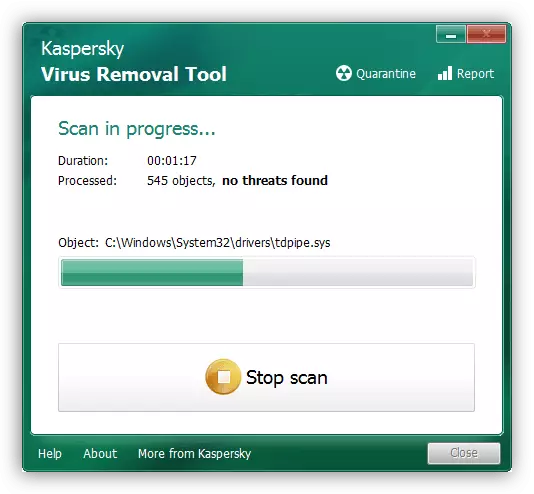الأسلوب 1: إعادة تشغيل الكمبيوتر
غالبا ما يحدث الفشل في السؤال بسبب وجود خطأ في البرامج في وسيلة إلغاء تثبيت البرامج التي لا يمكن القيام بها بشكل طبيعي، بسبب ظهور رسالة حول المشكلة. ستكون أبسط طريقة القضاء لهذا السبب إعادة تشغيل الكمبيوتر المعتاد - سيتوقف عملية المعلقة. ومع ذلك، في بعض الأحيان، لا يعمل النظام كأنظمة إعادة التشغيل مع طريقة منتظمة - التي تواجه ذلك، وجعل إعادة تشغيل الأجهزة من خلال النقر فوق الزر Special (كمبيوتر سطح المكتب) أو اضغط مع الاستمرار على زر الطاقة حتى يفعل العرض (الكمبيوتر المحمول) لا يخرج. بعد ذلك، أثناء عملية تمهيد النظام، حدد خيار "بدء التشغيل العادي".الطريقة 2: الافتراضات الطرف الثالث
في حالة فشل أداة النظام لإزالة البرامج، سيأتي برنامج الجهة الخارجية: يتم تقديم العشرات من الحلول المناسبة في السوق. يمكننا تقديم المشورة لتطبيق Revo Uninstaller - تم اختبار هذا المنتج حسب الوقت والتجربة التي تنسق جيدا مع المهمة. إذا كنت تواجه صعوبة في استخدام البرنامج، فيرجى الرجوع إلى دليل المرجع أدناه.
اقرأ المزيد: كيفية استخدام Revo Uninstaller
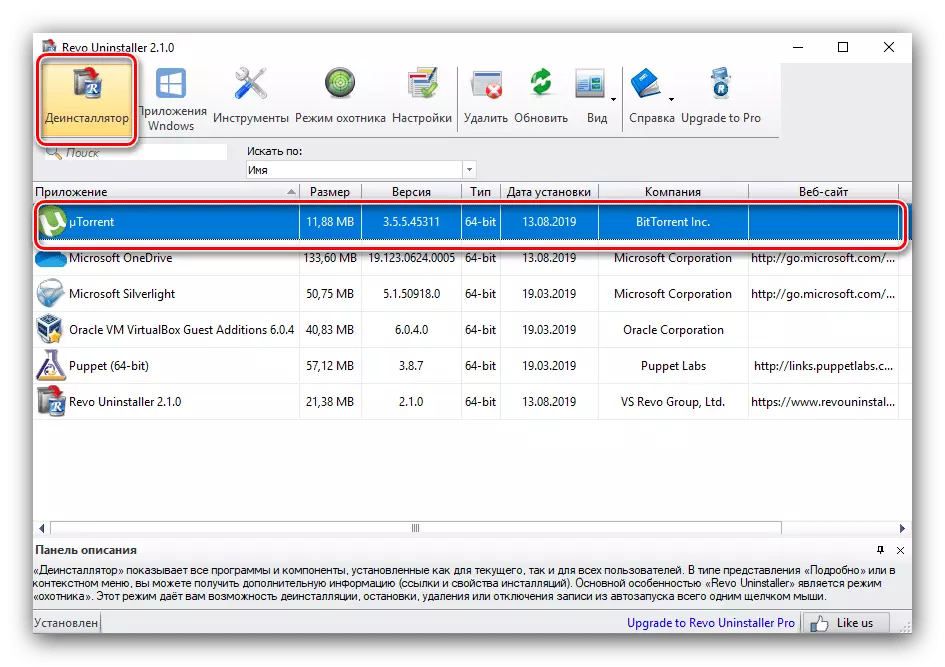
الطريقة الثالثة: إعادة تشغيل القذيفة
في بعض الأحيان يظهر الخطأ بسبب تعليق الواجهة الرئيسية لنظام التشغيل Windows. لحل المشكلة، يجب إعادة التشغيل.ويندوز 10.
في "العشرات"، المهمة هي كما يلي:
- استدعاء "إدارة المهام" بطريقة مريحة، على سبيل المثال، مزيج من CTRL + SHIFT + ESC.
اقرأ المزيد: اتصل ب "إدارة المهام" في Windows 10
- في علامة التبويب الأولى، ابحث عن موضع "Explorer"، انقر فوقه انقر بزر الماوس الأيمن وحدد "إعادة التشغيل".
- انتظر حتى يتم إعادة تشغيل القشرة.
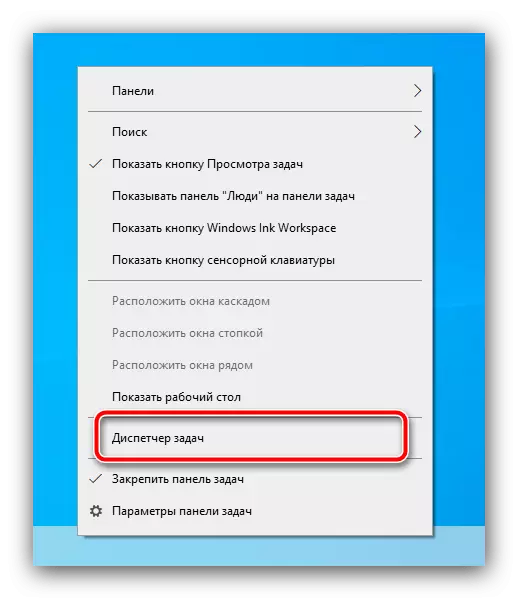
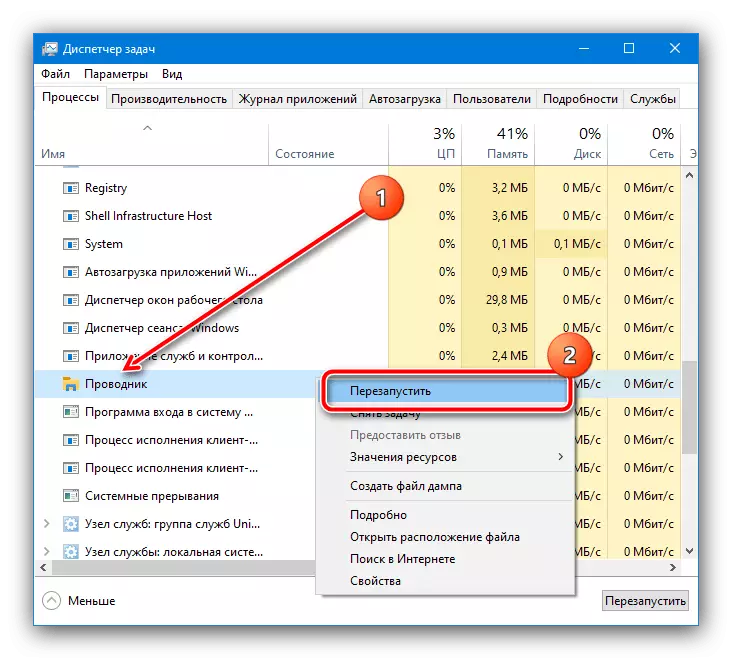
ويندوز 7.
في "سبعة" إعادة تشغيل "Explorer" تبدو مختلفة، فإن تسلسل الإجراءات كما يلي:
- افتح قائمة "ابدأ"، امسك التحول وانقر فوق PCM على زر "إيقاف التشغيل". تظهر قائمة تستخدم عنصر Explorer.
- مزيد من الاتصال "إدارة المهام" بواسطة CTRL + SHIFT + ESC، حيث يمكنك استخدام خيارات "الإجراء" باستمرار - "مهمة جديدة".
- أدخل استعلام Explorer وانقر فوق موافق.
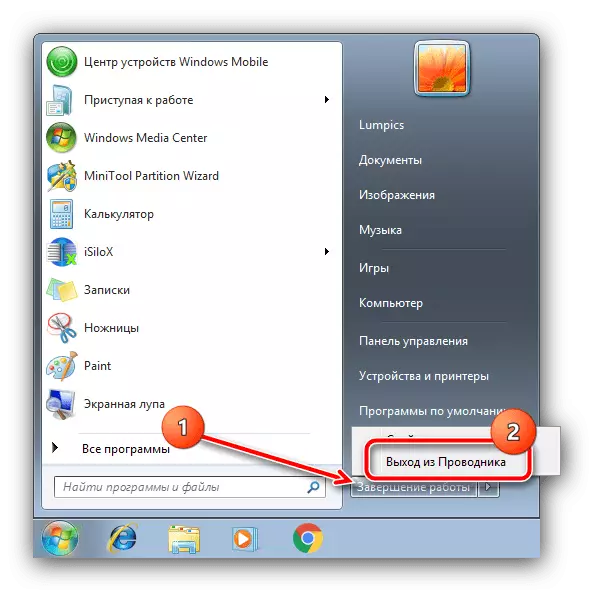
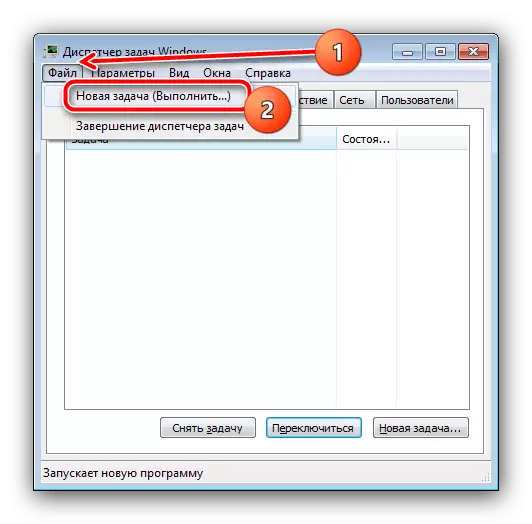

إعادة تشغيل "Explorer" يلغي المشكلة، ولكنه ليس حلا متكاملا، حيث قد يظهر الخطأ مرة أخرى.
الطريقة الرابعة: إعادة تسجيل برنامج تثبيت النظام
غالبا ما يكون الفشل المعني نتيجة للمشاكل في تثبيت المثبت. ستعيد إحدى طرق القضاء عليها الخدمة في النظام.
- من الشائع أيضا إكمال المهمة المعنية باستخدام "سطر الأوامر" من Windows يعمل مع حقوق المسؤول. يمكنك استخدامه باستخدام أداة نظام البحث: افتحه، وأدخل استعلام CMD، ثم استخدم عنصر بدء التشغيل على المسؤول.
اقرأ المزيد: طرق تشغيل "سطر الأوامر" من المسؤول في نظام التشغيل Windows 7 و Windows 10
- بعد ظهور المفاجئة، اكتب الأمر الأول في ذلك:
msiexec / unreg.
تحقق من صحة الإدخال واضغط على Enter.
- يبدو أن الفريق التالي يشبه هذا، أفعالها هي نفسها كما هو الحال في الخطوة السابقة:
msiexec / regserver.
- للولاء، يوصى بإعادة تشغيل الكمبيوتر.
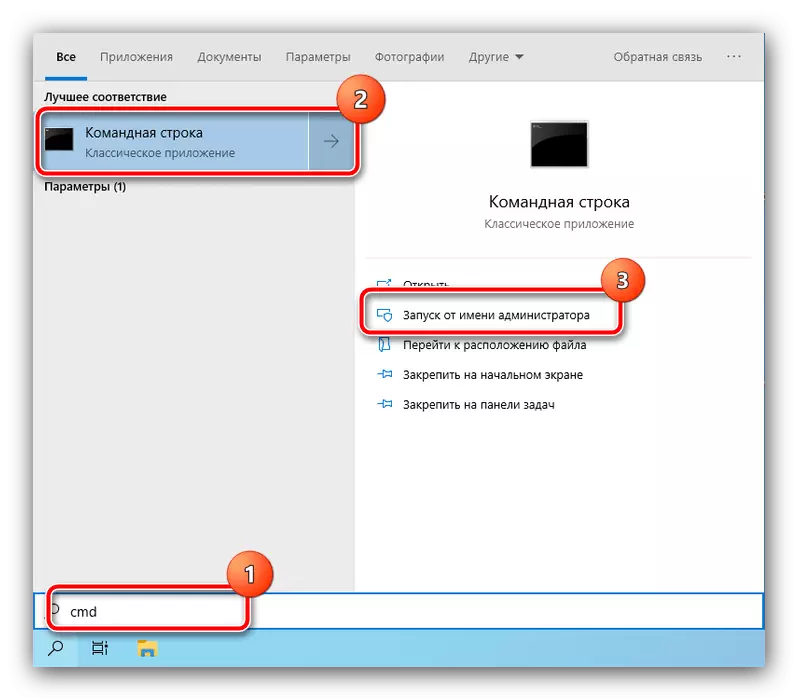
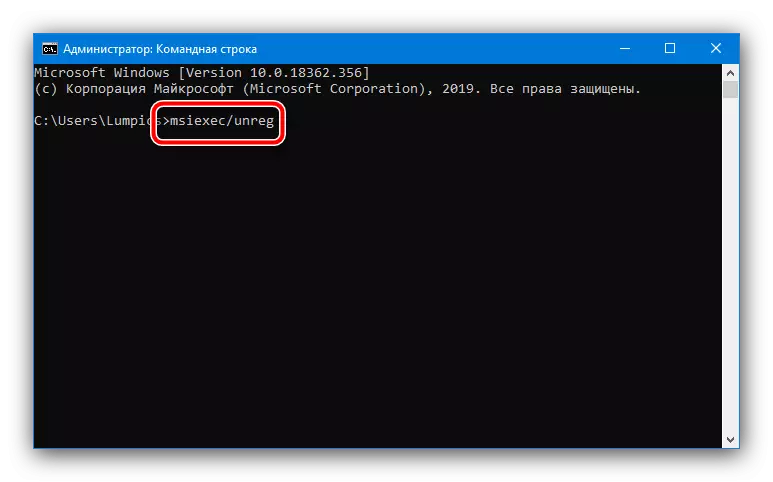
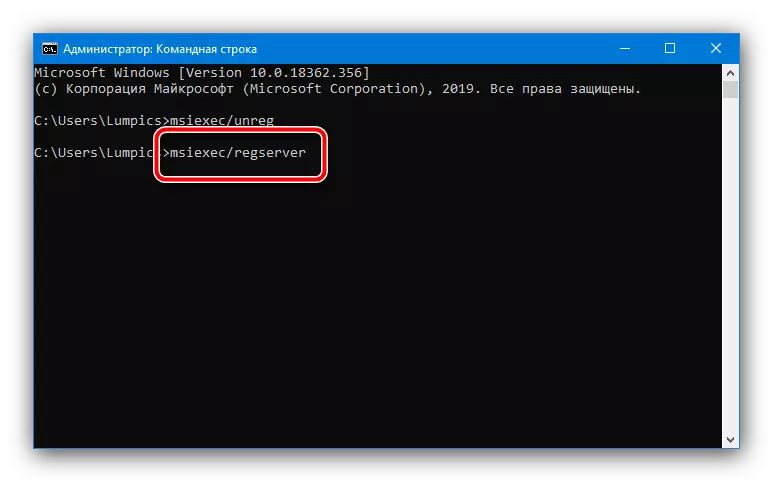
بعد إجراء هذه التلاعب، تحقق من حالة المشكلة. إذا كان لا يزال يلاحظ، استخدم إحدى الطرق أدناه.
الطريقة الخامسة: إيقاف خدمة المثبت
أيضا، لحل المشكلة، يجب أن تحاول إيقاف الخدمة المناسبة. استدعاء نافذة الجمع بين Win + R، أدخل استعلام Services.msc وانقر فوق موافق.
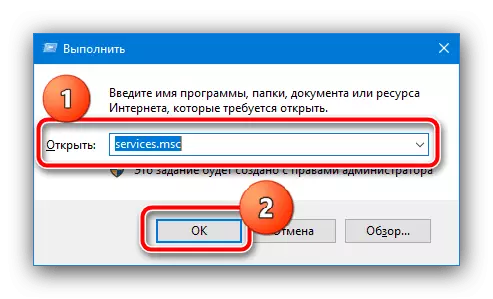
بعد ظهور مدير الخدمة، ابحث عن "Windows Installer" في ذلك، انقر فوقه بواسطة PCM وحدد "إيقاف".
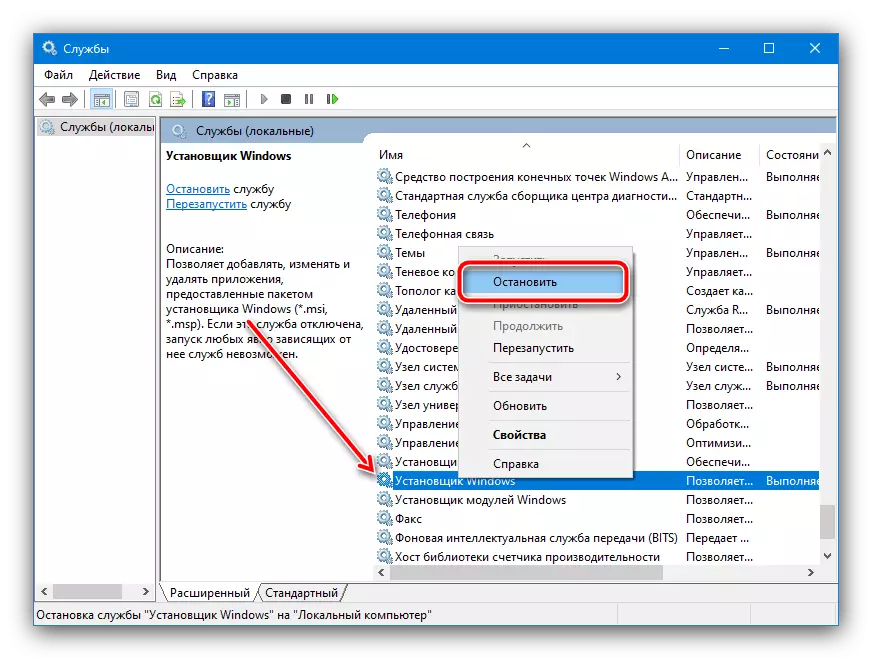
إذا كان الخيار المذكور مفقود في قائمة السياق، فهذا يعني أنه لا يتم إطلاق الخدمة والمسألة شيئا آخر. يمكنك أيضا استخدام هذه الطريقة بالاشتراك مع إعادة تشغيل "موصل" الموصوفة في الطريقة الثالثة.
الطريقة 6: استخدام الوضع الآمن
في القضاء على الخطأ المعني، يكون النظام قادر على مساعدة النظام وتحميله في "الوضع الآمن"، حيث يتم إيقاف تشغيل جميع الهيكل الفوتوغرافي للطرف الثالث، بسبب عدم وجود تدخل في تشغيل المدمج يجب أن يكون المثبت. تم بالفعل النظر بالفعل في عملية الدخول والخروج من النظام الآمن من قبل مؤلفينا بالفعل، وبالتالي فإننا نقدم ببساطة إلى المقالات ذات الصلة.
قراءة المزيد:
تسجيل الدخول إلى وضع آمن في نظام التشغيل Windows 7 و Windows 10
الخروج من وضع آمن في نظام التشغيل Windows 7 و Windows 10

الطريقة 7: القضاء على تهديد فيروسي
في المواقف النادرة، قد تتسبب المشكلة الموصوفة في نشاط البرامج الضارة - على سبيل المثال، عند محاولة إزالة البرنامج المصاب، قد يظهر مثل هذا الخطأ. إذا كان لديك شك في العدوى (نشأت الأعراض الإضافية)، فاعتم بفحص الكمبيوتر، في ما سيساعده المقالة التالية.
اقرأ المزيد: مكافحة فيروسات الكمبيوتر